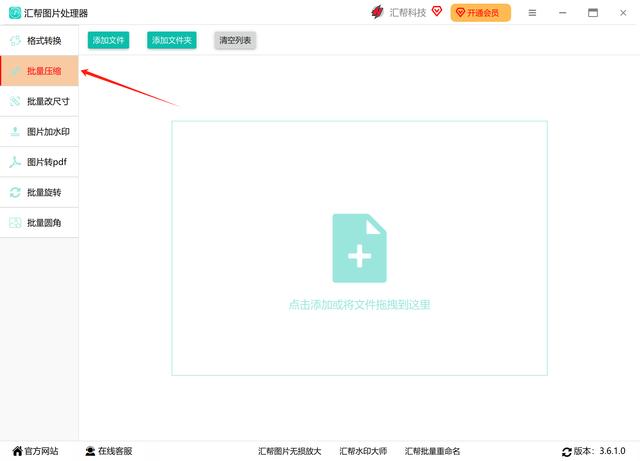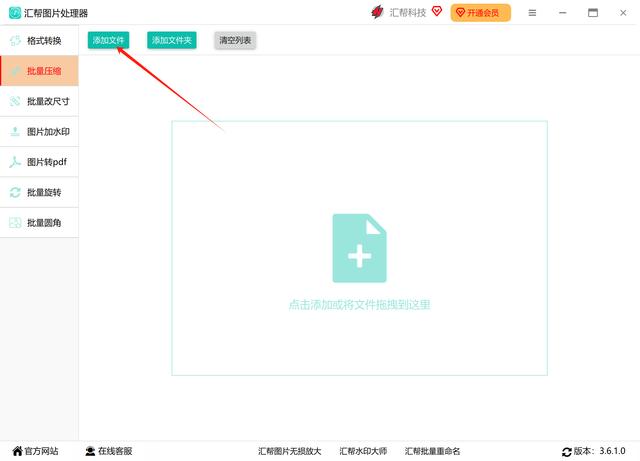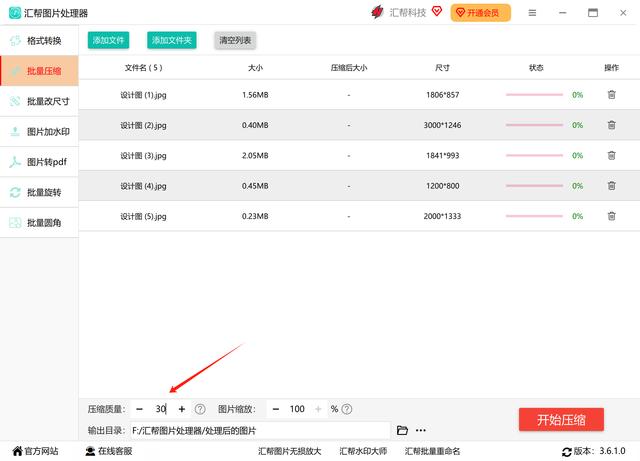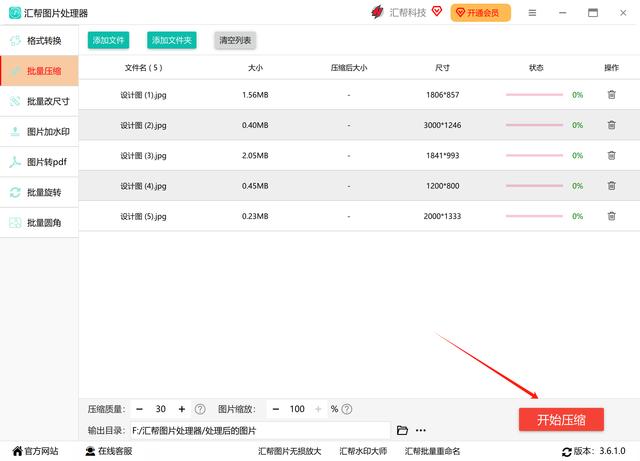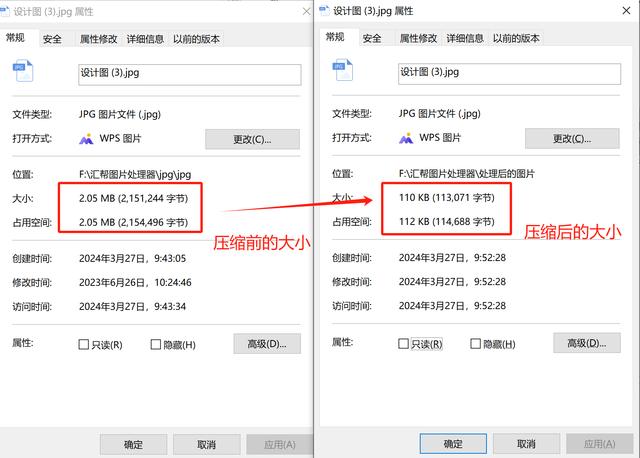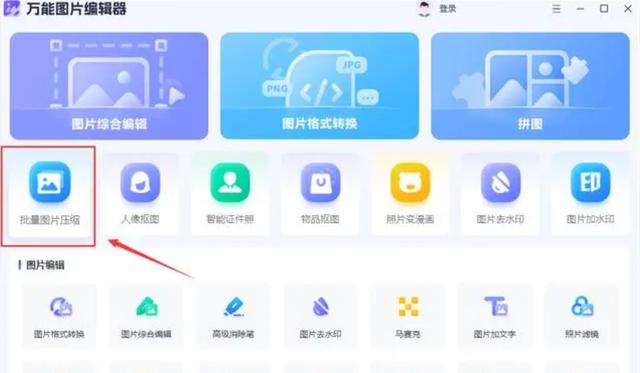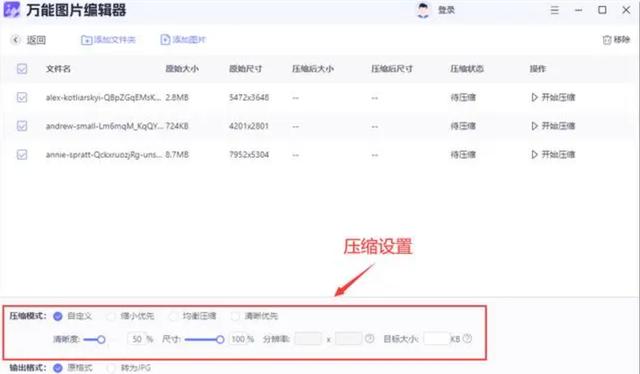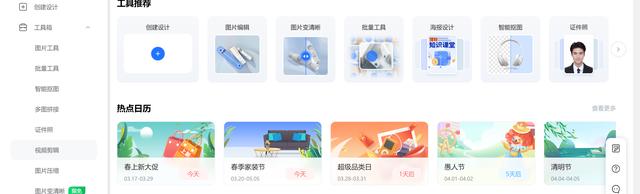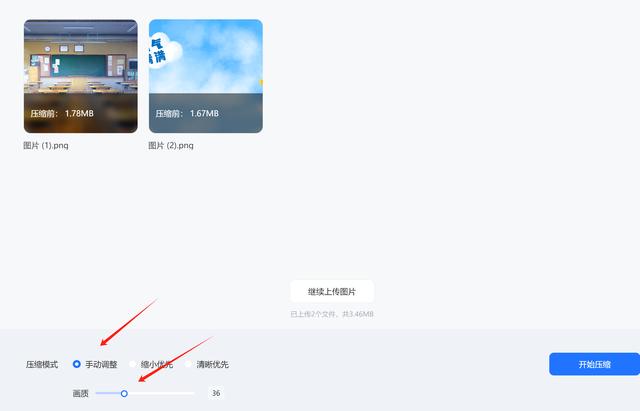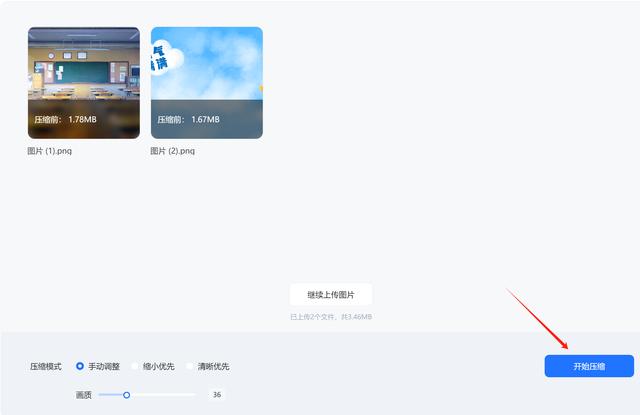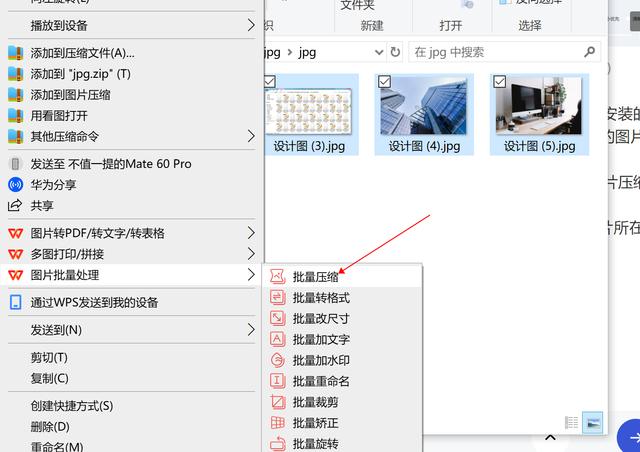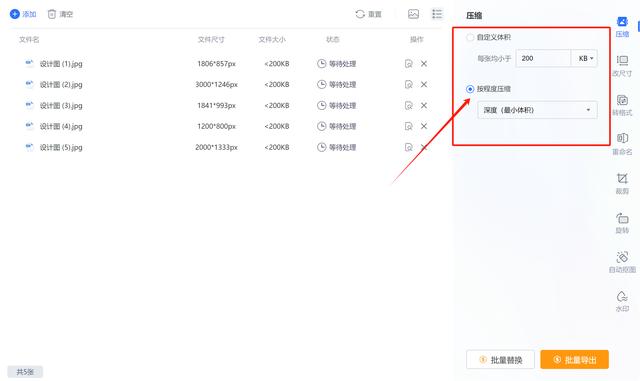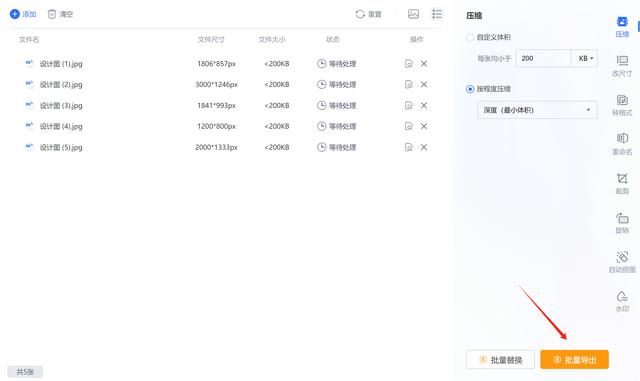最简单的批量压缩图片的方法有哪些?快来看这四个方法 |
您所在的位置:网站首页 › 如何批量选择图片到压缩文件夹 › 最简单的批量压缩图片的方法有哪些?快来看这四个方法 |
最简单的批量压缩图片的方法有哪些?快来看这四个方法
|
随着数字化时代的快速发展,我们每天都在处理大量的图片。无论是为了社交媒体上的分享,还是为了网站和应用的加载速度,图片的大小都成为了我们需要关注的重要因素。在这种情况下,图片批量压缩成为了一个非常实用的工具。当我们需要将大量图片通过电子邮件发送时,也需要考虑图片的大小。邮件服务器往往对附件的大小有限制,如果图片过大,可能会导致邮件无法成功发送。此外,过大的图片还可能导致接收者在下载邮件时耗费大量时间和流量。因此,通过批量压缩,我们可以将图片大小减小到合适的范围,确保邮件能够顺利发送和接收,提高我们的沟通效率。批量压缩还可以帮助我们优化图片质量。有时候,我们可能会遇到一些质量不高或分辨率过大的图片,这些图片不仅占用空间大,还可能影响我们的视觉体验。通过批量压缩,我们可以对这些图片进行优化,提高它们的清晰度和质量,使它们更加符合我们的需求。 最简单的批量压缩图片的方法有哪些?快来看这四个方法 方法一:使用“汇帮图片处理器”对大量图片进行批量压缩 汇帮图片处理器下载地址:https://www.huibang168.com/download/XwByxR1noPx3 步骤1:打开电脑中的“汇帮图片处理器”软件,如果是第一次使用,需要先下载并安装到电脑中,在软件中,我们可以看到“格式转换”,“批量压缩”,“批量改尺寸”等图片处理功能,在这里我们选择“批量压缩”
步骤2:点击左上角的“添加文件”选中需要被压缩的图片,导入到软件中,这里可以导入单个图片也可以批量导入,数量没有限制。
步骤3:关键的一步是在软件底部设置图片的压缩质量,压缩质量的值越小,图片的内存会被压缩的越小。图片缩放根据自身需要选择,100%是保持图片宽高跟原图片相同。
步骤4:点击“开始压缩”按钮软件即开始对图片进行压缩处理。
当提示压缩完成,我们可以在输出目录中找到被压缩后的图片,对比压缩前和压缩后的图片大小,我们可以看到图片都被成功地压缩了。需要说明一下,本文是以jpg图片为例,这里支持压缩各种格式的图片,不受限制。
方法二:借助“万能图片编辑器”对图片进行压缩 步骤一:启动软件,进入主界面。点击底部工具栏中的"批量图片压缩"功能图标。
步骤二:在上一步操作后,进入到"批量图片压缩"窗口,点击"添加文件"按钮,从本地目录中选取需要处理的图片文件。 步骤三:按照自己的需求选择合适的压缩模式。本软件提供了自定义压缩,缩放优先,均衡压缩以及清晰优先四种模式供您选择。接下来,您还可以根据个人偏好调整清晰度,尺寸及分辨率等选项。针对特定的目标大小,您也可进行自定义预设。
步骤四:所有设定完毕后,单击右侧的"开始压缩"按钮,等待系统完成压缩任务即可。 方法三:使用“易可图”在线图片压缩工具对图片进行压缩 步骤1:搜索找到“易可图”在线压缩工具,打开相应页面
步骤2:在界面左侧选择“图片压缩”功能
步骤3:点击“添加图片”把需要被压缩的图片上传到网站上,选择压缩模式,设置好压缩的画质百分比
步骤4:点击“开始压缩”按钮即可对图片压缩,压缩完成后把图片下载到电脑中即可
这个方法虽然省去了下载和安装的步骤,但是需要我们把图片上传到网站上,这样就要求我们注意不要泄露自己的图片隐私。 方法四:使用WPS自带的图片压缩工具 步骤1:打开需要被压缩图片所在的文件夹,选中图片,在图片上右击,选择“批量压缩”选项
步骤2:在弹框中选择图片的压缩方式
步骤3:设置好参数后,点击“批量导出”按钮即可
无论是为了提高网页加载速度、优化社交媒体分享体验、发送邮件、节省存储空间还是优化图片质量,我们都需要对图片进行批量压缩。通过使用批量压缩工具,我们可以轻松地处理大量图片,提高它们的使用效率和用户体验。本文介绍的几个方法都能帮我们实现图片的批量压缩,在日常生活和工作中,我们应该根据实际情况选择合适的批量压缩工具和方法,让图片更好地服务于我们的需求。 |
【本文地址】
今日新闻 |
推荐新闻 |